
Andar sempre com Despacha-te e um pouco sem noção, pensando sobre todos os dias e com mil coisas na cabeça, Então normalmente que outras coisas passam nos sem ser notado ou que o Esqueça. Mais uma vez deixamos nossos telefone móvel em alguma parte de nossa casa, e quando fomos para apoderar-se de Nós não sabemos Onde você colocou, e começamos a procurar e procurar e não dar-lhe.
Também pode ser o caso que, por estas pontos cegos diário, Nós o temos perdeu, deixando-a esquecido em algum lugar que podemos ter sido previamente, ou você também, Temos a má sorte que não os possuem roubado.
Se você se encontra em nenhum desses casos, Não se preocupe, Vamos ver como você pode Localize telefone celular Andróide da sua própria conta de Loja de jogo do Google.
Como localizar seu celular Android se você ter extraviado e nem faz parecer mesmo se ele estiver no modo silencioso
Se por alguns negligência ou por razões além de você, Procurei perdeu seu telefone Móvel Andróide, Nós vemos como encontrá-lo, sempre que você siga no, e fazer sons, mesmo ele tendo modo silencioso, e tudo isso a partir do seu painel de conta de Loja de jogo do Google. Siga estes passos:
Passo 1. Abre um Navegador e acessar sua conta de Loja de jogo do Google. Para fazer isso, Clique sobre este link.
Passo 2. No canto superior direito você verá um ícone de um roda dentada, é o ícone de Ferramentas. Clique sobre ele.
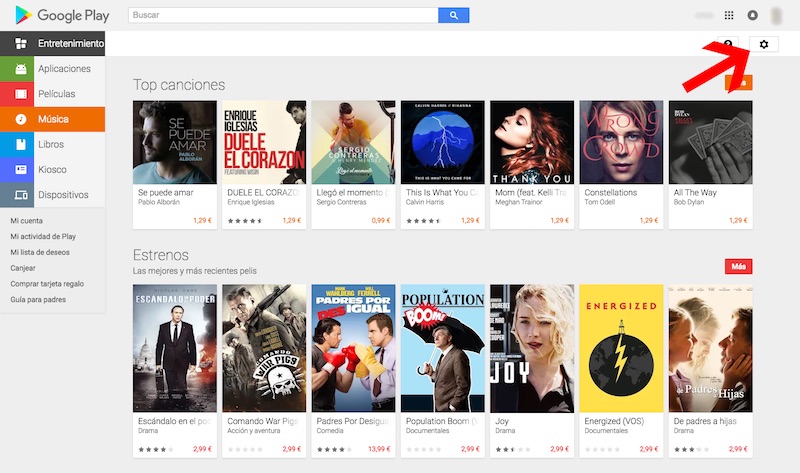
Passo 3. Você vai ser mostrado um menu de sob este ícone. Selecione Gerenciador de dispositivos.
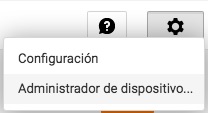
Passo 4. Será aberto um nova aba Onde, plano de fundo, será mostrada uma mapa, e no canto superior esquerdo aparecerá a dispositivos de que você tiver associado com essa conta. Se esta é a primeira vez que você entra..., ser-lhe-á mostrada uma mensagem de Bem-vindo o administrador.
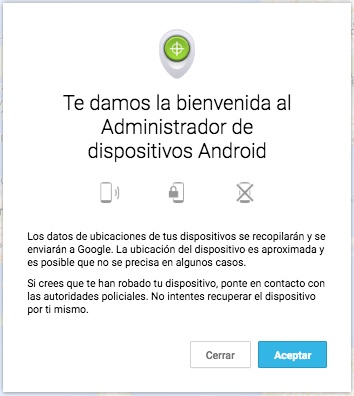
Passo 5. Entre os dispositivos que aparecerá, localizado que pertence o telefone que você está tentando localizar. Você verá que na caixa no mesmo, na parte da abaixo, aparecem três ícones: Fazer soar, Bloco e Excluir.
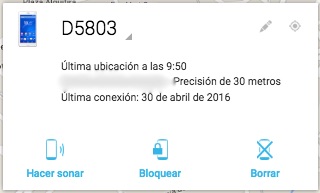
Passo 6. Pressione o primeiro ícone de, Isso coloca Fazer soar.
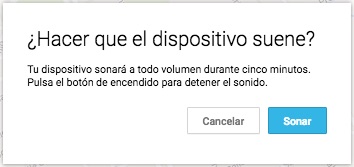
Passo 7. Ninguém vai te dar janela de confirmação informando-lhe que seu telefone Android celular vai soar durante cinco minutos Para todo volume, E daí, para Pare, Você simplesmente pressionar o botão de na. Clique em Sonar. Em alguns segundos seu telefone móvel Android vai começar a tocar e você será capaz de localizá-lo.
Bônus. Sim ainda Não ouvi-lo, Há uma possibilidade que tem fora devido à falta de bateria, ou isso Não é perto Você. Se você quer saber o que seu última posição, Você pode fazer isso mapa a mesma janela da Gerenciador de dispositivos, que irá mostrar-lhe a localização aproximada do seu Telefone Android.

















 Andróide
Andróide 










"Um pensamento sobre"Como fazer som e encontrar o seu telemóvel Android se você perdeu ou não lembra de onde parou”
Um muito interessante artigo a verdade. Muito obrigado pela informação, é o que eu estava procurando. Muito obrigado.